首页 / 教程
如何在CAD中绘制斜剖线并保持文字镂空
2023-05-05 14:02:00
如何在CAD中绘制斜剖线并保持文字镂空
CAD是一款应用非常广泛的计算机自动绘图软件,在园林景观设计、机械零件绘制和室内装修设计中都有着非常广泛的应用。有时候会遇到CAD的绘制的图形中有文字,但是也需要进行效果填充,那么,如何才能在CAD中绘制斜剖线又保持文字镂空呢?今天小编就带大家一起来看看吧。
1.首先打开中望CAD软件,新建一张空白图纸,使用左侧工具栏中的【修订云线】工具,在绘图区绘制出所需图形,再使用上方工具栏中的【绘图】-【文字】-【单行文字/多行文字】,输入文字;

2.点击上方工具栏中的【绘图】-【图案填充】,弹出【图案填充】的窗口,点击图案后面的【…】,进入【填充图案选项板】,点击选择【ANSI31】形式,该形式是斜剖线;
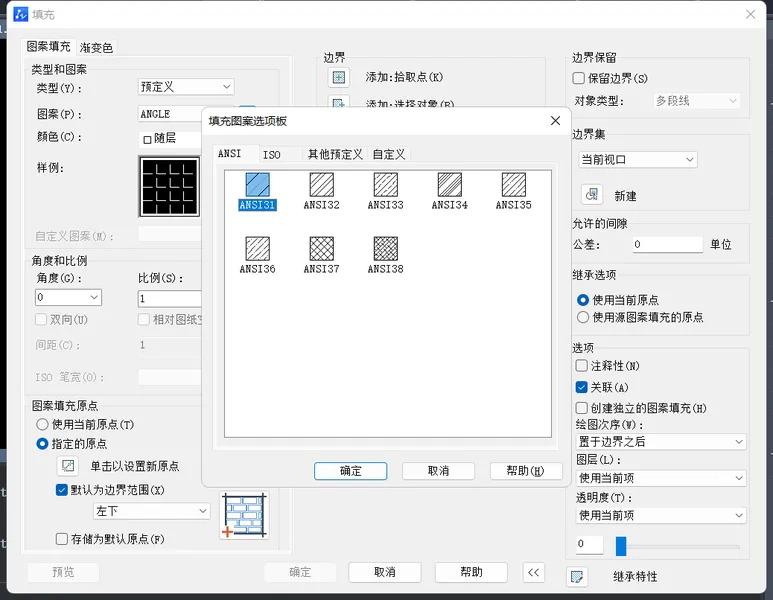
3.更改成【ANSI31】,点击【确定】,点击中间的【添加:拾取点】,跳转到绘图区中,根据命令行的提示,点击选择内部点,移动鼠标到图案内部,单击鼠标左键完成选定;
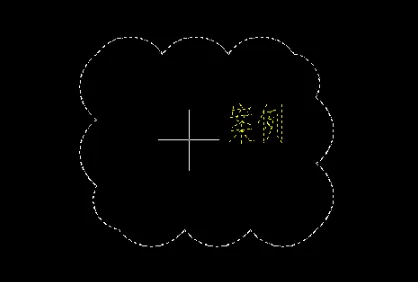
4.回车结束后回到【填充】窗口,点击【选择对象】,跳转到绘图区后点击【案例】两个字,回车结束后回到【填充】窗口中,点击确定,就完成了在CAD中绘制斜剖线并保持文字镂空的设置。
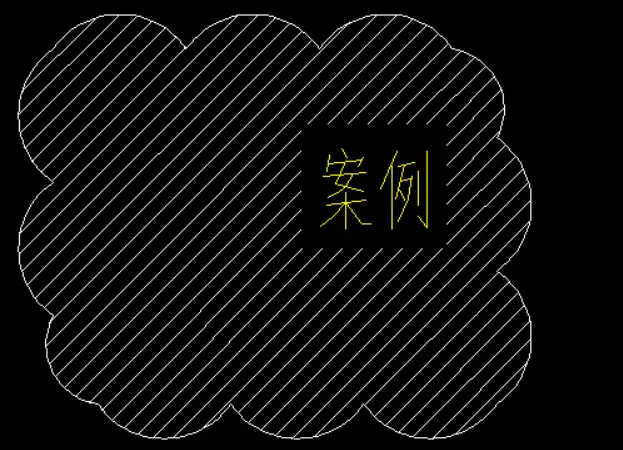
最新内容
| 手机 |
相关内容

使用仿章工具的快捷键(仿制图章快
使用仿章工具的快捷键(仿制图章快捷),仿制图章工具,选择,复制,工具,快捷键,点击,图章,区域,1. 仿制图章快捷第一,打开用PS软件,选择一张准备
哑铃买多少公斤合适 | 新手如何选
哑铃买多少公斤合适 | 新手如何选择多大哑铃重量最佳,训练,动作,选择,肌肉,复合,刺激,肩部,腿部,其中胸肌、背部和腿部为大肌肉群,在训练时
电脑上制作漫画的软件(电脑绘制漫
电脑上制作漫画的软件(电脑绘制漫画软件),功能,漫画软件,工具,数位,电脑上,绘制,选择,动画,1. 电脑绘制漫画软件漫画魔屏电脑版 风漫(漫画
选择投屏快捷键(投屏显示快捷键)
选择投屏快捷键(投屏显示快捷键),投屏,快捷键,点击,连接,协议,支持,无线投屏,投影,1. 投屏显示快捷键WIN10电脑投屏快捷键:WIN+P想要利用Win
闪迪U盘修复工具怎么使用?闪迪U盘工
闪迪U盘修复工具怎么使用?闪迪U盘工具使用技巧介绍,闪迪,文件,恢复,双击,工具,照片,列表,压缩包,在所有U盘品牌中,闪迪sandisk算是比较不错一
目前最纯净的PE系统工具有哪些?2021
目前最纯净的PE系统工具有哪些?2021最新纯净PE工具推荐!,纯净,支持,系统,工具,有哪些,安装,系统工具,推荐,许多用户装机的时候都会选择使用U
分辨率自动设置工具(一键更改电脑
分辨率自动设置工具(一键更改电脑分辨率工具),分辨率,设置,点击,选择,调整,修改,图像,像素,1. 一键更改电脑分辨率工具一加并未提供调节屏
什么软件可以测试电脑屏幕触摸(屏
什么软件可以测试电脑屏幕触摸(屏幕触摸测试工具),屏幕,检测,计算,点击,测试,计算器,实用,功能,1. 屏幕触摸测试工具触屏笔是一种小笔形的












